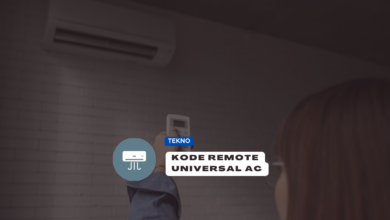Selama masa pandemi Covid-19, pembelajaran di sekolah tidak bisa dilakukan seperti biasanya. Siswa hanya bisa belajar melalui sistem daring, sesuai peraturan dari pemerintah. Sehingga guru pun dituntut harus tahu cara membuat absensi di Google Form.
Guru dan siswa melakukan pembelajaran jarak jauh dengan menggunakan bantuan teknologi internet. Semua proses belajar mengajar di sekolah kini harus dilakukan secara online, termasuk absensi siswa. Untuk mengabsensi siswanya, guru bisa memanfaatkan fitur google form. Google Form adalah fitur formulir digital yang bisa digunakan untuk keperluan tertentu, salah satunya membuat absensi.
Cara membuat absensi Google Form tidak begitu sulit. Kamu sendiri bisa membuatnya dengan mengikuti langkah-langkah cara membuat absensi di Google Form.
Langkah-langkah Membuat Absensi di Google Form
Biasanya sebelum proses belajar daring dimulai, guru akan mengabsensi siswanya. Jika di dalam kelas, guru bisa menggunakan buku absensi. Nah, bagaimana cara mengabsensi siswa secara online? Jawabannya, yaitu dengan menggunakan Google Form.
Cara membuat absensi di Google Form tidak terlalu sulit. Simak langkah-langkah membuat absensi di Google Form.
1. Buka Fitur Google Form
Langkah pertama, yaitu membuka fitur Google Form melalui link ini.
Membuat Formulir Baru

Selanjutnya, membuat formulir baru. Caranya, klik tombol + atau memilih opsi formulir kosong.
2. Membuat Judul dan Deskripsi Formulir

Setelah muncul sebuah tampilan, buatlah judul dan deskripsi formulir sesuai kebutuhan. Misalnya, “Absensi Siswa Kelas V SD” dengan deskripsi “Absensi Mata Pelajaran Agama“. Cara membuatnya, klik pada tulisan “formulir tanpa judul” dan “deskripsi formulir”.
3. Membuat Kolom Nama Siswa

Langkah berikutnya, yaitu membuat kolom nama siswa. Untuk membuatnya, klik pada kolom di bawah judul dan deskripsi, lalu ketik “Nama Siswa” (1). Gantilah opsi jawaban menjadi berbentuk “Jawaban singkat” (2) dan aktifkan fitur “Wajib diisi” (3).
4. Membuat Kolom Jadwal

Selanjutnya, untuk membuat kolom jadwal, klik tombol + di sisi kanan. Setelah itu buatlah kolom seperti pada gambar diatas.
4. Membuat Kolom Keterangan

Sama dengan cara di atas, kamu bisa klik tombol + atau klik “icon duplikasi” jika ingin membuat kolom yang sama dengan yang sebelumnya. Sesuaikan kolom keterangan seperti pada gambar diatas. Kamu dapat menambahkan jenis keterangan berdasarkan aturan yang berlaku di instansi kamu.
5. Mengirim
Setelah proses membuat kok sudah selesai, klik “Kirim” pada bagian atas formulir untuk membuat link.
6. Menyalin Link
Cara menyalin link sangat mudah. Caranya, klik “icon link” yang terletak di tengah. Kemudian, klik “perpendek link” dan “Salin Link”, maka secara otomatis link akan tersalin. Setelah itu, guru bisa membagikan link absensi kepada siswa.
Tampilan Google Form yang telah kamu buat kurang lebih akan seperti pada gambar berikut.

Cara Membuat Batas Waktu Google Form
Di absensi Google Form, kamu juga bisa mengatur batas waktu. Cara membuat absen di Google Form dengan batas waktu sangat mudah. Kamu bisa mengikuti cara membuatnya di bawah ini:
- Bukalah file Google Form yang telah tersimpan di Google Drive.
- Silakan tambahkan Pengaya (Add-on) form Limiter.
- Selanjutnya, atur tanggal dan waktu Google Form ditutup.
Nah, itulah cara membuat absensi Google Form. Dengan adanya absensi tersebut, tentu akan memudahkan guru untuk mendata siswa yang hadir dan yang tidak hadir.
Memang, dalam sistem belajar mengajar jarak jauh ini, menuntut guru harus bisa menjalankan teknologi internet. Jika tidak, maka proses belajar mengajar akan sulit untuk berlangsung.
Cara membuat absensi di Google Form sangat mudah dilakukan, bukan? Kamu bisa mengikuti langkah-langkah di atas, agar pembelajaran tetap berjalan dengan lancar.